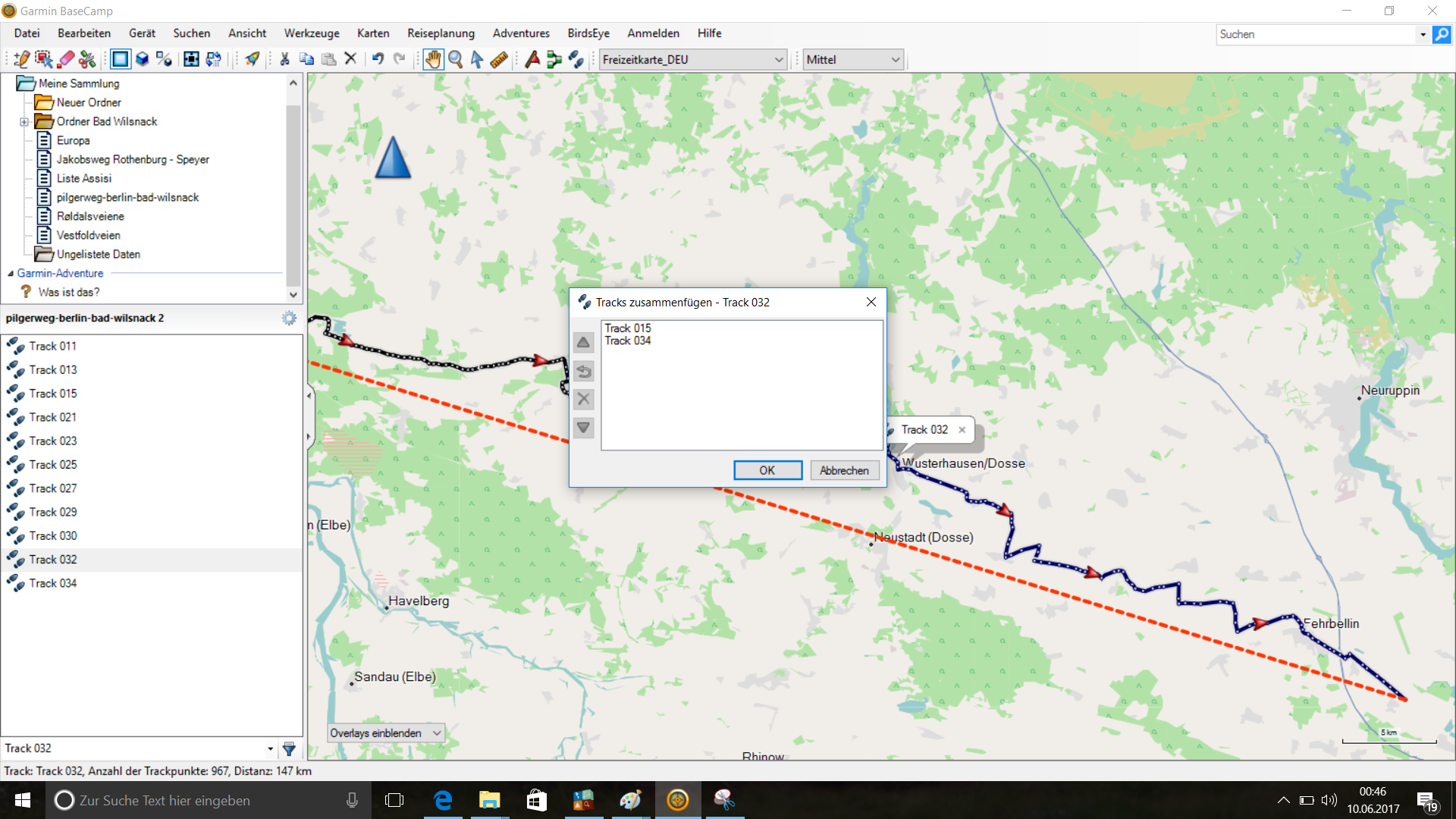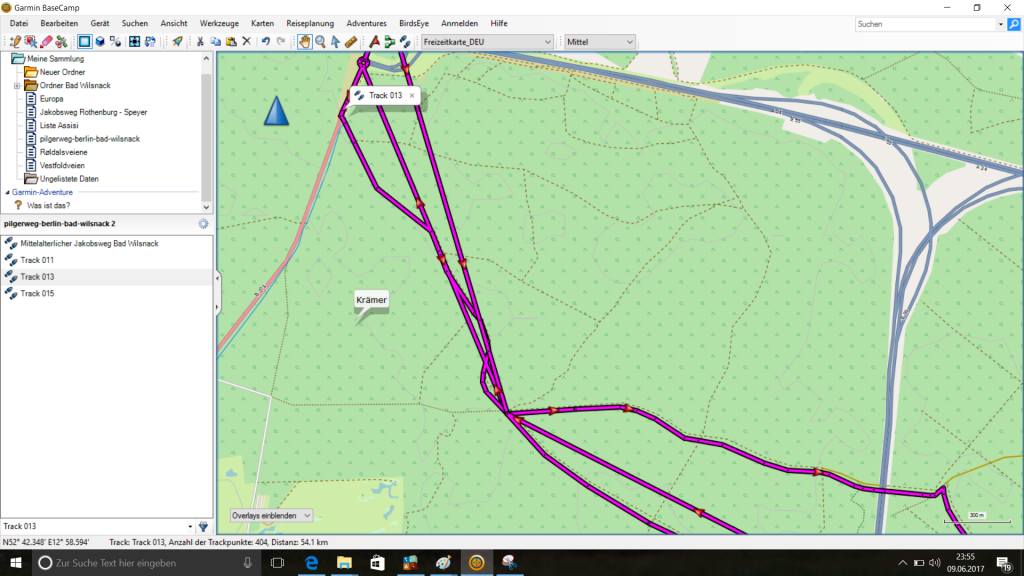Wenn gps-Tracks aufgenommen und später auf dem PC hochgeladen werden, sehen sie häufig chaotisch aus.
Hier im Beispiel liegt der alte Original-Track der Via Scandinavica in blau. angezeigt hinter der neuen Aufnahme. Das Fenster der Trackeigenschaften zeigt, daß das Navi während der Rrückfahrt mit öffentlichen Verkehrsmitteln nicht ausgestellt wurde. Die hohen Geschwindigkeiten sprechen für eine Bus- oder Zugfahrt und müssen aus dem Track raus. Im Eigenschaftenfenster kann man einfach den entsprechenden Punkt anklicken, die Datenzeile wird vom Programm blau unterlegt und der Trackpunkt wird auf der Karte deutlich in einer anderen Farbe angezeigt. Die irrsinnig langen Linien zeigen, daß noch alte Aufnahmen mit im Track sind, diese müssen ebenso raus. Dort wird wieder das Schneidwerkzeug angesetzt, wie bereits in den vorherigen Artikeln beschrieben. Ich zerstückele den Track in einzelne Bestandteile, nehme die ganz langen geraden Linien aus, ebenso die Tracks, die nicht zur Aufnahme gehören und die Teile mit den zu hohen Geschwindigkeiten.
Nachdem alle uninteressanten Teile vom Track herausgeschnitten sind, bleiben nur zwei wesentliche neue Erkenntnisse im Vergleich zur alten Aufnahme – hier rot im Track dargestellt. Die richtige Strecke verläuft unterhalb der Schutzhütte, die oben am Hang steht, dort verläuft oberhalb der Schutzhütte ebenfalls ein Weg, der breiter und fahrradtauglich ist. Ein neuer Download aus dem Internet zeigt, dass im Netz die Strecke bereits aktualisiert ist.
Die zweite wesentliche Abweichung ist schon gravierender:
Die blau dargestellte Strecke auf der Alternativroute ist zwar fahrradtauglich, aber für Wanderpilger absolut grausam. Die richtige Strecke ist ebenfalls rot dargestellt. Die richtige Strecke habe ich mit „große“ Abweichung gekennzeichnet. Ob man für diese Track-Reparatur nun BaseCamp oder MapSource nutzt ist egal und Ansichtssache. MapSource ist in der Darstellung nur deutlicher. Derzeit fehlt in der Übersichtskarte diese Alternativstrecke komplett.
Diese neu erstellte Datei läßt sich jetzt abspeichern und im Internet hochladen. Dazu muß man in der Regel das Speicherformat „.gpx“ wählen. Leider verliert google die Farbeinstellung, genau wie im Bild läßt sich die angezeigte Farbe auf google nur mühsam auswählen.
Ich lade die neue Datei unter google myMaps hoch.
Die Korrektur steht nun im Internet auf google myMaps
Andere Artikel zur Gps-Daten und interaktiven Landkarten
[powr-hit-counter id=7df54e58_1518300085522]